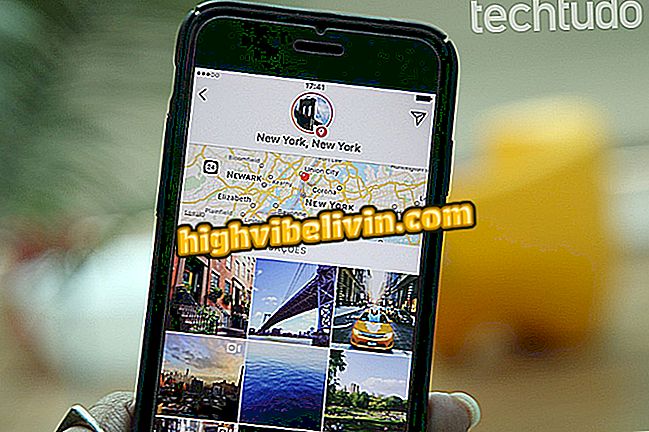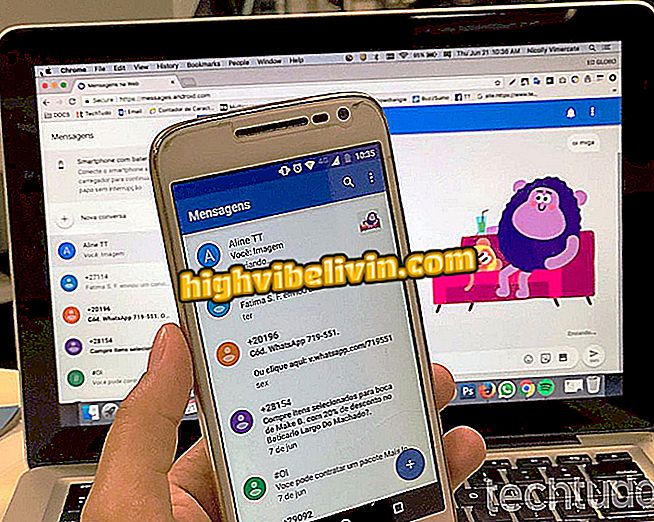AppleのiPhoneマップで自宅と職場の住所を保存する方法
場所を見つけてiOSルートを作成するためのツールであるApple Mapsを使うと、自宅や職場の住所を保存できます。 Googleマップと同じように、Appleサービスではユーザーがこれらの場所をアプリに含めることができるので、新しいルートを作成するときにすぐに相談することができます。 この手順は、iPhoneとiPadの両方のバージョンのアプリケーションで機能しますが、多くの住所を検索したり、職場や居住地を参照したりする場合に理想的です。

チュートリアルでは、Apple Mapsに職場と自宅の住所を追加する方法を説明します。
iPhoneには、ポイントとバスラインを含むアプリマップがあります。 使い方を学ぶ
自宅または勤務先住所を追加するためのステップバイステップ
ステップ1. "Maps"アプリケーションを開き、 "i"アイコンをタッチしてアプリケーションのオプションにアクセスします。 次に[場所を追加]をクリックします。

Apple Mapsに場所を追加するためのアクション
ステップ2.この時点で、自宅住所を追加するか勤務先住所を追加するかを選択します。 手順はどちらも同じです。 このチュートリアルでは、 "Home"オプションにアクセスします。 次のウィンドウで、最近の住所の1つを選択できます。 正確な場所を見つけるには、下の図に示すように検索バーをタッチします。

Apple Mapsで自宅住所検索を開始するためのアクション
ステップ3.アドレスを入力して対応する検索結果をタップします。 アプリ内の場所を確定して添付するには、[追加]をタッチします。

Apple Mapsに自宅住所または勤務先住所を追加するためのアクション
経路上の自宅または勤務先住所を使用するためのステップバイステップ
ステップ1. [地図]アプリケーションを開き、[場所または住所の検索]バーをタップします。 この時点で、「自宅」または「職場」という単語を入力して、対応する結果をクリックします。

Apple Mapsのルートで自宅または勤務先の住所を使用するためのアクション
ステップ2。「Routes」をタップし、次のウィンドウで、「Go」ボタンでルートを開始します。

Apple Mapsで自宅または職場の住所を使用してルートを開始するためのアクション
WazeとGoogle Mapsと競合する最高のアプリはどれですか。 にコメントする。